[新規作成/作品一覧]ビュー
作成した作品のサムネイルがカテゴリごとに表示されます。また、作品を作成/編集/コピーすることができます。
画面左側のグローバルメニューの[新規作成/作品一覧]をクリックすると、[新規作成/作品一覧]ビューに切り替わります。
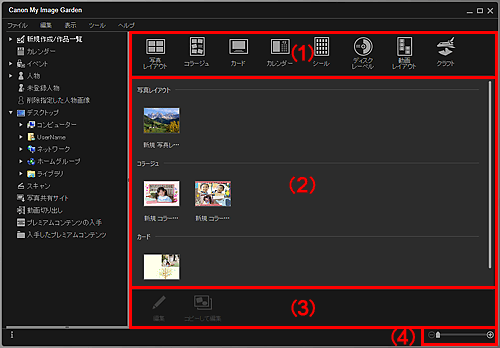
(1)新規作品作成ボタン
ボタンをクリックすると、[デザインと用紙の設定]ダイアログボックスが表示され、作成する作品のデザインなどを設定できます。
デザインの選択が終わると、作品編集画面に切り替わります。
 参考
参考
- 作品の編集方法については、「作品を編集しよう」を参照してください。
 [写真レイアウト]
[写真レイアウト]- お気に入りの写真を、日付入りの写真にしたり、いろいろなレイアウトにしたりして印刷できます。
 [コラージュ]
[コラージュ]- お気に入りの写真を使って、コラージュを作成して印刷できます。
 [カード]
[カード]- お気に入りの写真を使って、記念日や年中行事のカードを作成して印刷できます。
 [カレンダー]
[カレンダー]- 思い出の写真を使って、オリジナルのカレンダーを作成して印刷できます。
 [シール]
[シール]- お気に入りの写真をシール用紙に印刷して、オリジナルのシールを作成できます。
 [ディスクレーベル]
[ディスクレーベル]- お気に入りの写真を使って、オリジナルのディスクレーベル(CD/DVD/BD)を作成して印刷できます。
 [動画レイアウト]
[動画レイアウト]- お気に入りの写真を、フィルムや映画館をイメージしたレイアウトにして印刷できます。
 [クラフト]
[クラフト]- ダウンロードしたプレミアムコンテンツ(クラフト)を印刷し、立体的な作品を作成できます。
(2)作品表示エリア
作成した作品のサムネイルがカテゴリごとに表示されます。サムネイルをダブルクリックすると、作品編集画面に切り替わります。
(3)操作ボタン
 参考
参考
- 選んでいる作品によって、編集できる内容が異なります。
- 複数の作品を選んで、同時に編集することはできません。
(4)表示サイズ設定バー
 (縮小/拡大)
(縮小/拡大) (縮小)、
(縮小)、 (拡大)をクリックすると、表示サイズを縮小/拡大できます。また、スライドバーをドラッグして表示サイズを自由に変更することもできます。
(拡大)をクリックすると、表示サイズを縮小/拡大できます。また、スライドバーをドラッグして表示サイズを自由に変更することもできます。



